在 Windows 11/10 中删除或丢失系统还原点
(Are)Windows 11/10/8/7中是否缺少系统还原点(System Restore)?也许您打开系统还原(System Restore)面板rstrui.exe是为了将您的Windows计算机还原到还原点,但您发现系统还原点已被删除!

系统还原点已删除
如果是这种情况,您可能需要检查以下事项!
- 检查您的系统还原(System Restore)是否处于“开启”状态并且正在运行,并且您没有手动关闭系统还原。因为如果您手动关闭了系统还原,您的所有积分都会被删除。
- 检查驱动器上是否有足够的磁盘空间,因为如果可用空间不足,系统还原(System Restore)将停止监视您的系统。当系统驱动器上的可用硬盘空间少于 200 MB 时,系统还原(System Restore)会自动暂停,并在 15 分钟后自动恢复其监视活动,在下一个系统空闲时间,只要有 200 MB 的硬盘空间可用。
- 如果您已升级到较新版本的Windows,则较旧的系统还原点可能已被删除。
- 您(Did)是否使用磁盘清理(Disk Cleanup)实用程序删除了除最后一个还原点之外的所有内容?或者可能手动删除所有还原点(deleted ALL the restore points manually)?
- 如果您在Low Disk Space上运行,系统还原(System Restore)可能会清理最旧的还原点,而不是全部,以便为创建新的还原点腾出空间。
- 您是否手动减小了数据存储(Data Store)大小?如果是这样,一些较旧的点可能已被删除。在Windows上,默认的系统还原点创建间隔(System Restore Point Creation Interval)为 24 小时,还原点生存时间(Restore Point Time to Live)为 90 天。所以旧的点会被删除。
- 如果您发现每次重新启动时都会删除系统还原点,则可能是您的页面文件(File)进行了高度碎片整理。您可以尝试对页面文件进行碎片整理或禁用、删除然后重新创建页面文件。
如果您已经将Windows设置为创建系统还原点(System Restore),但请注意,每次重新启动计算机时,您都会发现成功创建的系统还原点被删除,您可能需要检查最大存储大小限制是否设置为低你的影子存储。
为此,请打开Control Panel > System和Security > System,然后单击系统(System)保护。
接下来,在保护设置(Protection Settings)下,单击以选择系统磁盘(System Disk),然后单击配置(Configure)。
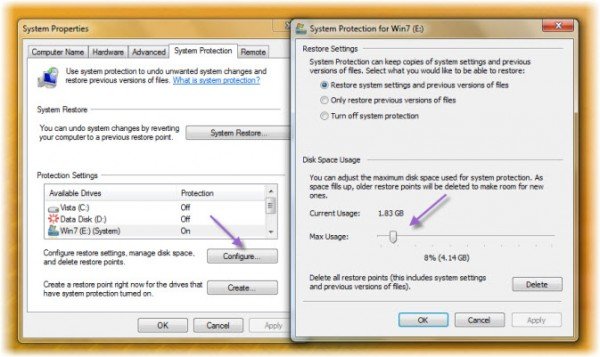
现在,在Disk Space Usage下,将Max Usage滑块向右移动以增加系统还原点(System Restore)的磁盘空间使用量。
如果系统还原点在重新启动时消失或未显示,请参阅此帖子。如果系统还原不起作用,(System Restore is not working)请转到此处。
Related posts
System Restore error 0x80070002,STATUS_WAIT_2上Windows 10
如何在Windows 10中删除单个System Restore Point
如何在Windows 10中安排System Restore点
在Windows 10上打开和Enable System Restore
System Restore,Error 0x80070013,System Restore,Backup or Windows Update Fix
如何在Windows 10中Backup or Restore default Power计划
如何在Windows 10上使用System Restore
如何在Windows 10中更改默认System Font
System恢复后,Windows 10无法启动
Windows 10上的Fix SYSTEM SERVICE EXCEPTION Blue Screen
如何Backup and Restore Quick Access Folders在Windows 10
使用系统还原将 Windows PC 还原到工作状态的 3 个步骤
2种方式在Windows 10中启用System Restore
Fix System中断Windows 11/10中的高CPU usage
检查Windows 11/10中System Clock的准确性
如何引导至 Windows 11/10 系统恢复选项
什么是 Windows 10 中的 MSConfig 或系统配置实用程序
Fix c000021A Fatal System Error上Windows 10
System Restore在Windows 10中的Delete System Image Restore Point
SysRestore是Windows 10的免费替代System Restore software
